
PDF – наиболее популярный формат документов, который особенно часто применяется для хранения сканов страниц в структурированном виде, а также позволяет передавать текстовые документы другим пользователям, не беспокоясь о том, что на их компьютере будет нарушено форматирование. О том, каким образом можно открыть файл PDF в Microsoft Word, и пойдет речь ниже.
Microsoft Office Word – самая популярная программа в мире для работы с текстовыми документами. Частично PDF можно отнести к разряду текстовых файлов, и, на счастье, пользователь, при необходимости, может открыть PDF в данной программе.
Открываем PDF в Word
Поддержка файлов формата PDF в программе MS Word появилась, начиная с версии 2013. Используя данную программу, вы не только сможете открыть файл данного формата, но и пересохранить его в DOCX.
Однако, в том случае, если на вашем компьютере отсутствует свежая версия MS Word, на помощь придут специальные онлайн-сервисы, позволяющие конвертировать файл PDF в формат, который понимает программа Microsoft Word.
Как конвертировать PDF в Word
Сегодня для программы Microsoft Word считается два родных формата – это DOC и DOCX. В первом случае – это устаревший формат документа, который применялся в Word версии 2003 и более ранних релизах. С 2007 года ему на смену пришел более современный, функциональный и стабильный формат DOCX, который расширяет возможности при редактировании документа через Word. Собственно, в этот формат и будет осуществляется конвертирование файла PDF.
PDFtoDOCX
Как уже следует из названия онлайн-сервиса, она позволит нам осуществить требуемое конвертирование. Для этого, перейдя на страницу сервиса, вам потребуется щелкнуть по кнопке «Загрузить», а затем указать путь к файлу, который будет преобразован.
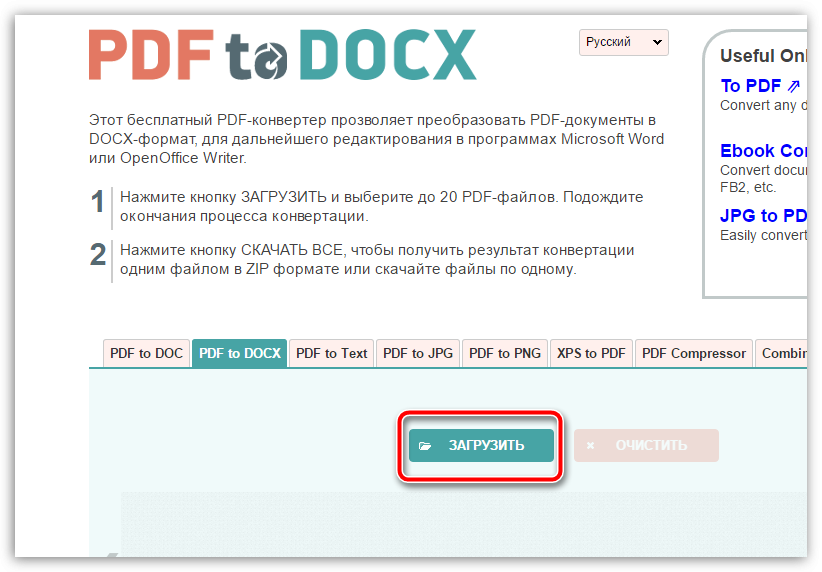
Как только файл будет выбран, начнется его загрузка на сервер онлайн-сервиса, длительность которой будет зависеть от размера вашего файла и, конечно, скорости интернет-соединения.
Автоматически, сразу после загрузки файла, стартует его конвертирование, поэтому придется подождать еще некоторое время.
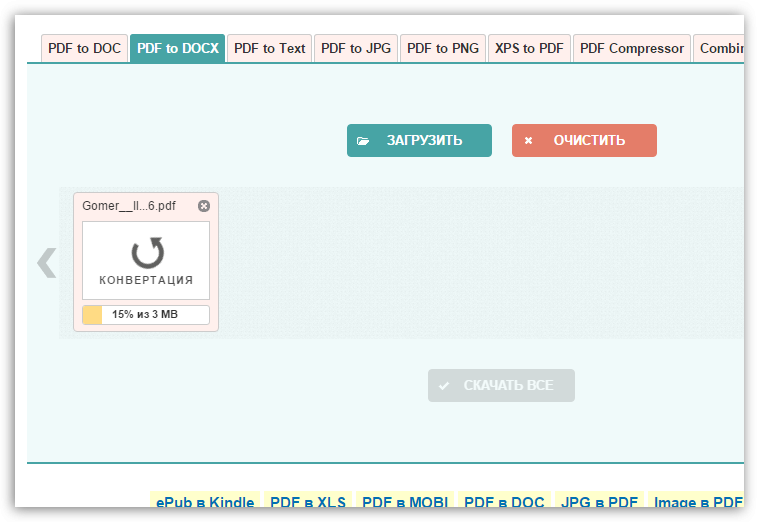
Как только конвертирование будет завершено, вам будет предложено загрузить готовый результат на компьютер.
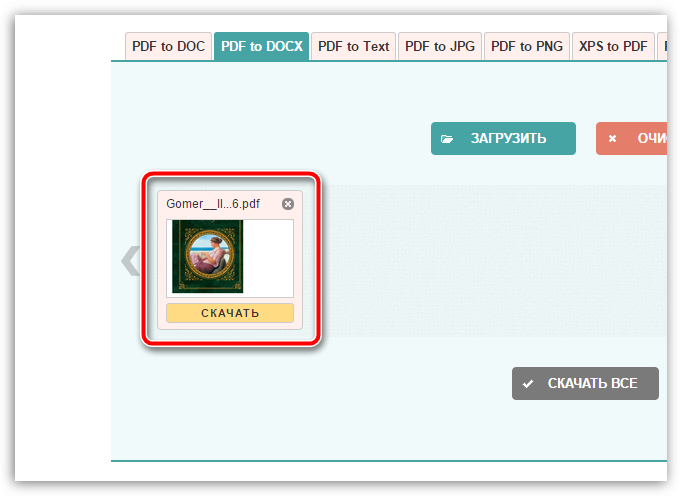
ConvertOnlineFree
Достаточно популярный онлайн-сервис для конвертирования различных форматов файлов. Именно здесь мы и попробуем конвертировать имеющийся файл PDF в DOCX. Для этого, перейдя на страницу сервиса, потребуется щелкнуть по кнопке «Выберите файл».
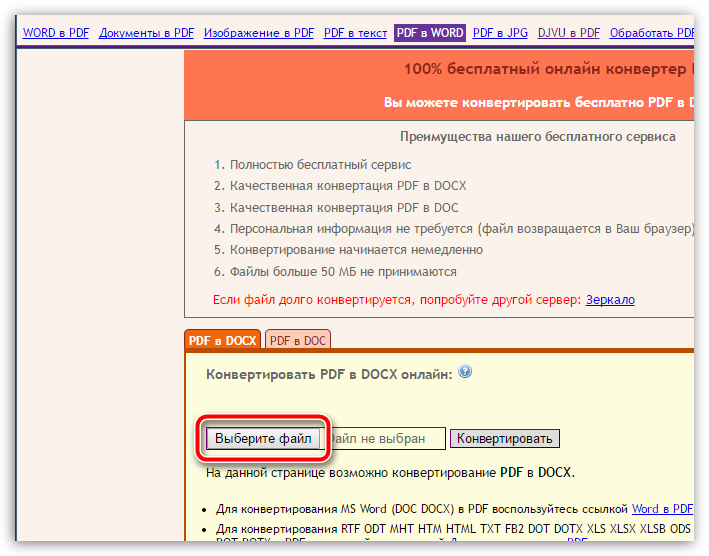
Для старта процедуры щелкните по кнопке «Конвертировать».
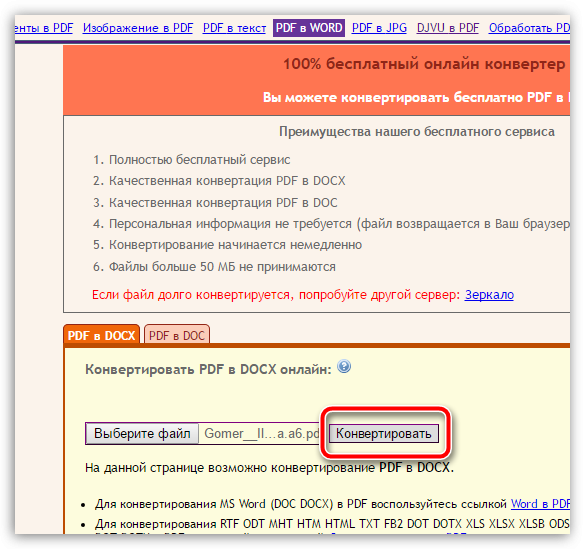
Начнется процесс конвертации, который займет некоторое время. По личным наблюдениям, конвертирование с помощью данного онлайн-сервиса протекает несколько дольше, но на качестве результата это не сказывается.
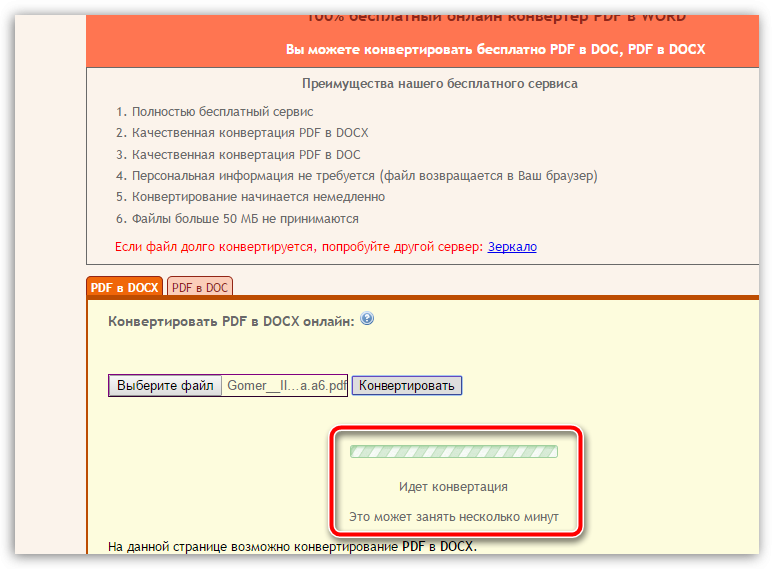
Как только конвертирование будет завершено, вам будет предложено загрузить получившийся результат на компьютер.
Word Online
Облачное хранилище OneDrive – сервис, который на протяжении уже многих лет удерживает статус одного из лучших. Во многом это связано с онлайн-офисным пакетом MS Office, который не сильно отличается от своего старшего брата, но при этом не требует для создания и редактирования документов ни денежных затрат, ни установки какого-либо программного обеспечения на компьютер.
При необходимости, документ формата PDF может быть открыт в онлайн-версии Word и даже отредактирован и преобразован в DOCX. Для этого пройдите на сайт сервиса и, если требуется, выполните авторизацию, используя свой аккаунт Microsoft (его наличие здесь необходимо. Если он у вас отсутствует, его потребуется зарегистрировать).
Попав в свой облачный диск, прежде вам потребуется загрузить в OneDrive PDF-файл. Для этого в верхней области окна щелкните по кнопке «Добавить».
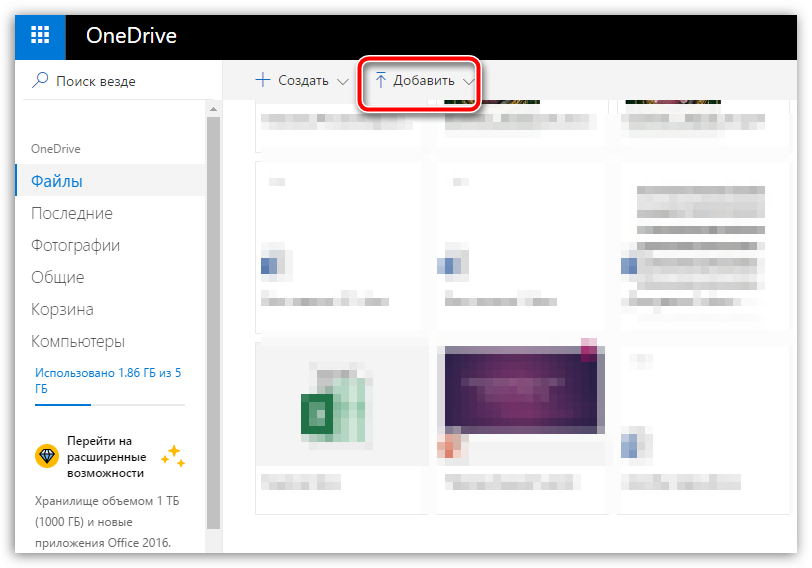
Указав файл, дождитесь окончания его загрузки. Как только загрузка будет завершена и файл отобразится на вашем диске, вам потребуется его открыть, просто щелкнув по нему один раз левой кнопкой мыши.
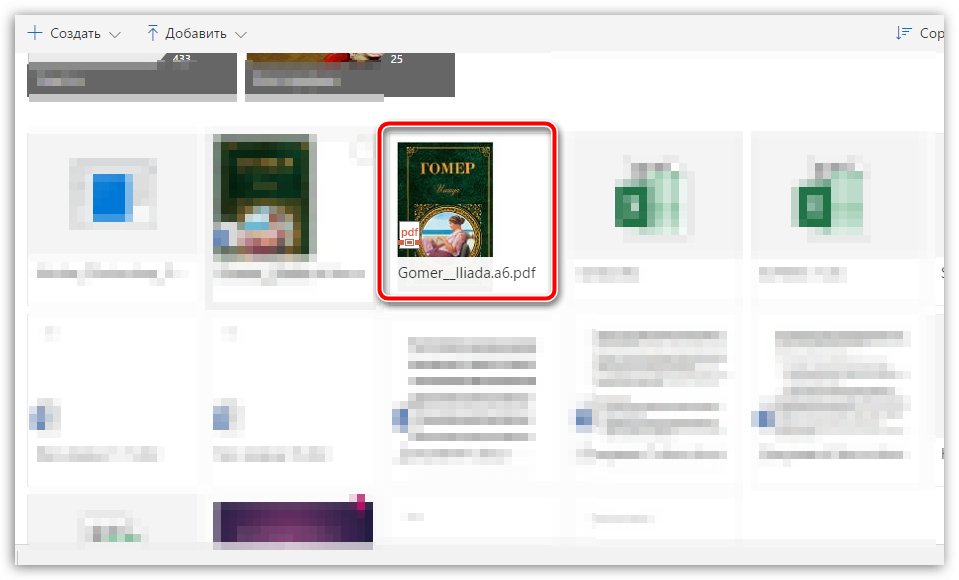
Как только содержимое документа высветится на экране, в верхнем левом углу щелкните по кнопке «Открыть» и выберите пункт «Открыть в Word Online».
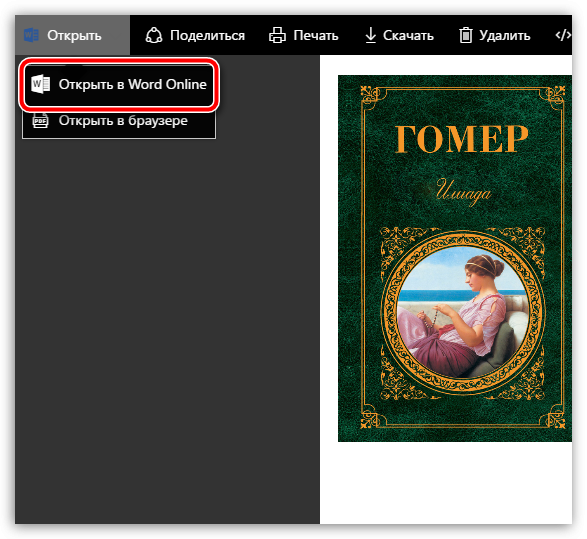
Файл открыт в Word Online. В том случае, если вам необходимо его отредактировать, щелкните по кнопке «Изменить в Word».
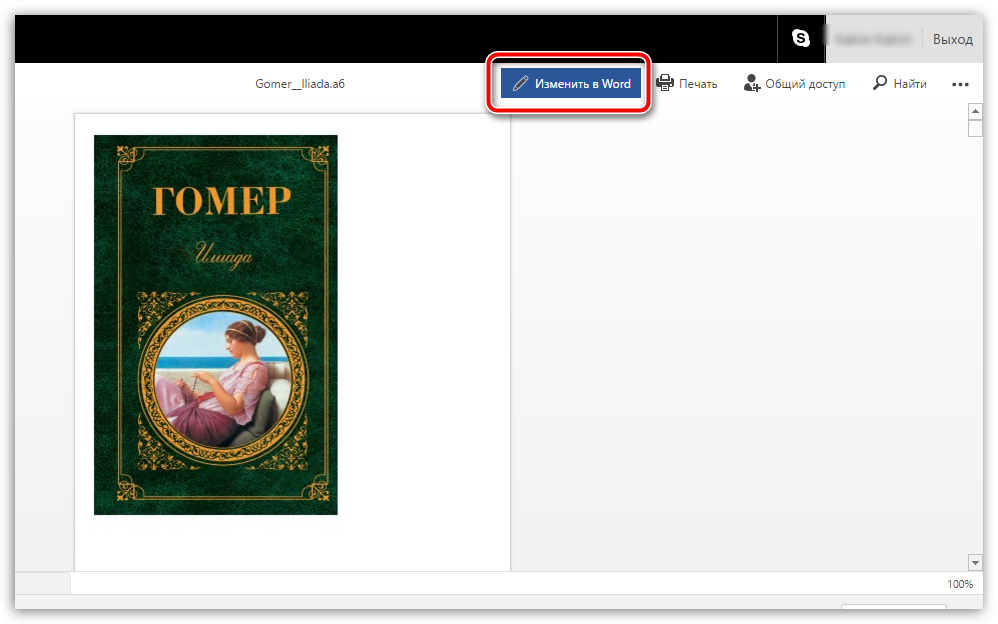
Согласитесь с предстоящей процедурой конвертирования файла.
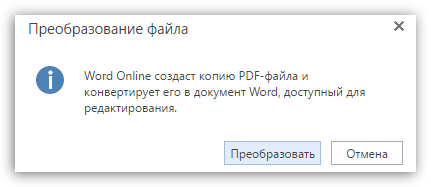
Начнется процесс копирования и преобразования файла в формат DOCX, который, опять же, будет зависеть от скорости вашего интернет-соединения, а также размера загружаемого файла. На экране отобразится окно с предупреждением о том, что содержимое файла могло быть изменено. Чтобы приступить к редактированию файла, щелкните по кнопке «Изменить».
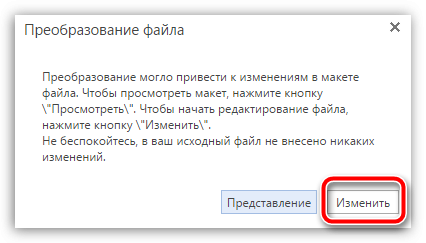
И, наконец, наш PDF-файл открылся в редакторе Word и доступен к изменению.
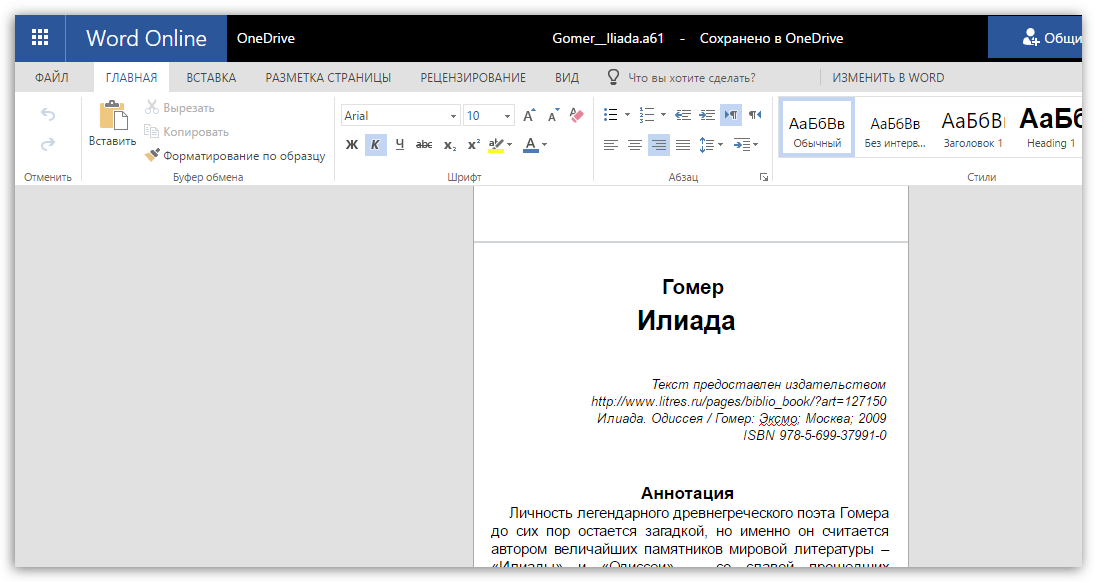
Надеемся, с помощью данной статьи вы смогли почерпнуть для себя полезные моменты. Если вы знаете, каким образом еще можно открыть PDF-документ в программе Microsoft Word, поделитесь своими наблюдениями в комментариях.


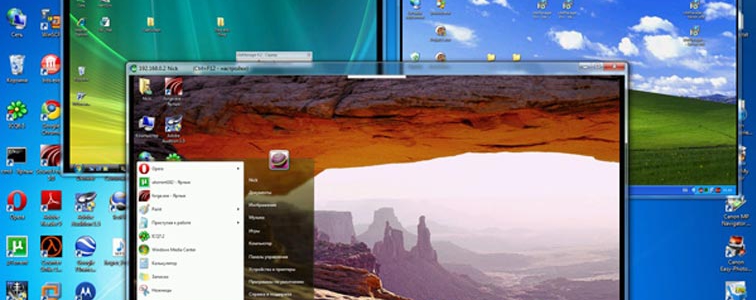




Спасибо, ваш сайт очень полезный!